Isang araw, magpasya kang manood ng pelikula, serye o maglaro ng iyong paboritong laro nang pribado.Upang gawin ito, pagkatapos mong ilagay ang headset at ikonekta ito sa port, may lalabas na mensahe na nagsasabing " Hindi nakikilala ng Windows 10 ang device na ito".Sapat na nakaka-depress, di ba?
Huwag mag-alala dahil ituturo ko sa iyo ang 5 magkakaibang pamamaraanWindows 10, 8, 7中sira ang headphone jack ng computerAng problema.

Ang dahilan kung bakit nasira ang headphone jack sa harap ng console
Maraming dahilan kung bakit maaaring hindi gumana nang maayos ang iyong headphone jack.Ang ilan sa mga pinakakaraniwang dahilan ay:
- Windows Update
- katiwalian sa software
- Lumang audio driver
- malfunction ng hardware
Hanapin ang totoong problema sa mga headphone na hindi gumagana sa Windows 10
Upang masuri ang pinagmulan ng headphone jack na hindi gumagana, subukang ikonekta ang mga headphone na ito sa ibang computer o PC.Kung gumagana ang mga ito nang maayos sa ibang software at naglalabas lamang ng mga mensahe ng error sa iyong sariling computer, may problema sa software.
Gayunpaman, kung hindi gumagana ang mga ito sa ibang mga computer, malamang na ito ay isang isyu sa hardware.
Kapag nahanap na ang pinagmumulan ng problema, maaari itong malutas nang mabilis at madali habang ang mga hindi nauugnay na mapagkukunan ay tinanggal.
Paano Ayusin ang Headphone Jack na Hindi Gumagana
Mayroong maraming mga solusyon na naaayon sa mga dahilan sa itaas.Subaybayan ang mga ito nang paisa-isa, at sa pagtatapos ng artikulong ito, tiyak na maibabalik mo ang iyong mga headphone sa ayos.
1. Mga Pangunahing Hakbang sa Pag-troubleshoot ng Audio Jack
Minsan nakakaligtaan natin ang ilan sa mga pinakakaraniwang pagkakamali dahil tila napakatanga nila para mapansin.Gayunpaman, upang makatipid ng oras at pagsisikap, dapat mong i-troubleshoot ang mga karaniwang pagkabigo na ito bago subukan ang susunod na hakbang.
Kasama sa mga pangunahing paraan ng pag-troubleshoot na ito ang:
-
Suriin ang koneksyon
Una, suriin kung ang 3.5mm headphone jack ay maayos na nakasaksak sa jack nito.Gayundin, tingnan kung may mga punit na wire, na siyang pangunahing dahilan kung bakit hindi gumagawa ng anumang tunog ang mga headphone.

-
Suriin ang volume
ngI-right-clickIcon ng speaker sa kanang sulok sa ibaba ng taskbar ng Windows at piliinPaghalo ng DamiPumasokPaghalo ng Dami,Tingnandami ng system,Dami ng headphoneAtdami ng aplikasyonkungHindi naka-mute.
- Subukan ang Windows Audio Troubleshooter
Maaari mong gamitin ang Windows Audio Troubleshooter upang i-troubleshoot ang iyong mga headphone.BastaI-right-click"icon ng speaker, pagkatapos ay i-clickPag-troubleshoot ng mga isyu sa tunog".Awtomatikong makikita ng Windows ang problema at gagabay sa iyo sa solusyon.
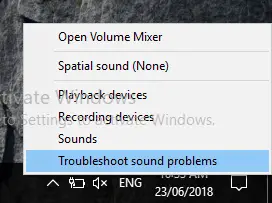
2. Itakda ang headset bilang default na audio device
Kapag ikinonekta ang headset, tiyaking napili ang default na audio device, kung hindi, hindi ka makakarinig ng anumang tunog mula sa headset.Upang manual na suriin at itakda ito bilang default na audio device, sundin ang mga hakbang na ito:
- i-right click 在Tagapagsalita mga simbolo ngkanang ibabasulok ng bintanaLupon ng misyon.
- mula sa popup menupumili"aparato sa pag-playback".
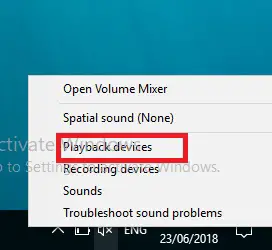
- sa"maglaro"tab,I-right-click "Blanko", pagkatapos ay piliin ang "ipakita ang mga device na may kapansanan".
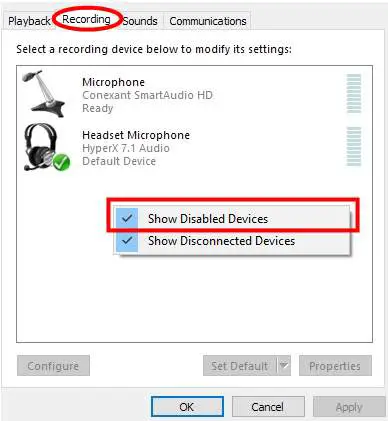
- Sa wakas,I-right-clickiyong headset, pagkatapos ay piliin ang "paganahin並Itakda bilang default na device".
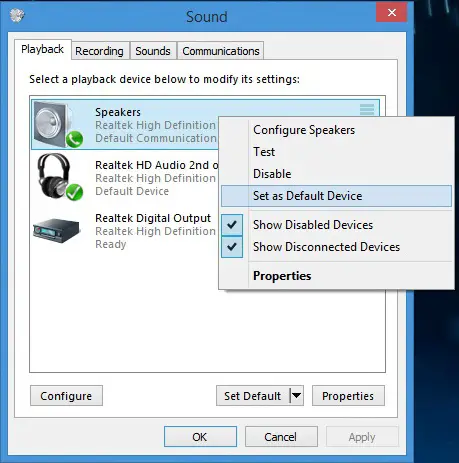
- Ang iyong headset ay ang default na audio device na ngayon.
Ngayon na ang headset ay pinagana at itinakda bilang default, ang isyung ito ay dapat na malutas.Kung mayroon pa rin, sundin ang pamamaraan sa ibaba.
3: I-update ang iyong audio driver
May isang magandang pagkakataon na ang audio driver ay hindi gumagana ng maayos.
Samakatuwid, hindi mapapanatili ang pag-synchronize sa pagitan ng hardware at software.Kaya, ang pag-update ng mga driver nang manu-mano ay maaaring maalis ka sa buong problema ng headphone jack na hindi gumagana.Upang manu-manong i-update ang iyong driver ng audio, mangyaringSundin ang mga hakbang 2 at 1 ng paraan 2:
- Pareho sa paraan 2 hakbang 1.
- Pareho sa paraan 2 hakbang 2.
- sa"I-play ang tab, piliin ang iyong earphone, pagkatapos ay i-click"Mga Katangian".
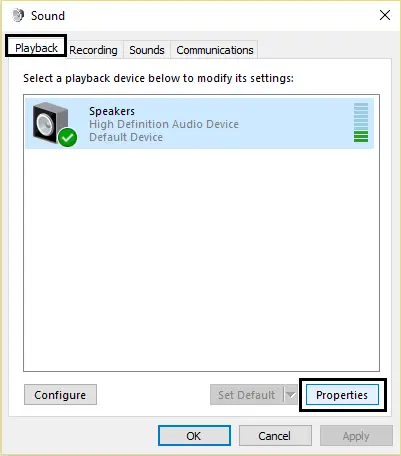
- 在 Sa impormasyon ng controller, i-click Mga Katangian pindutan.
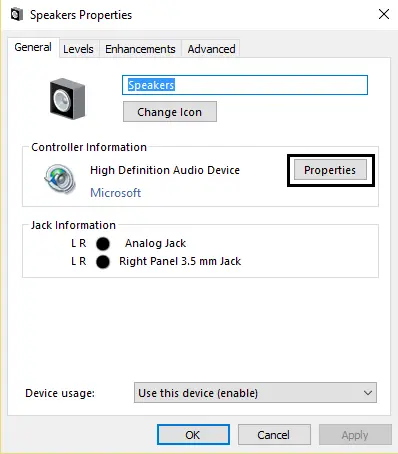
- i-click Baguhin ang mga setting.
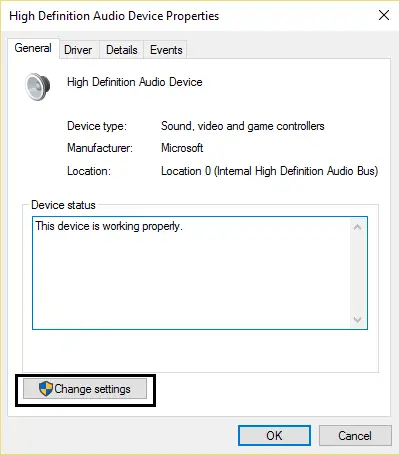
- Bigyan ng access para makakuhaPahintulot ng administrator.
- Lumipat sa driver Tab.
- i-click I-update ang mga driver.
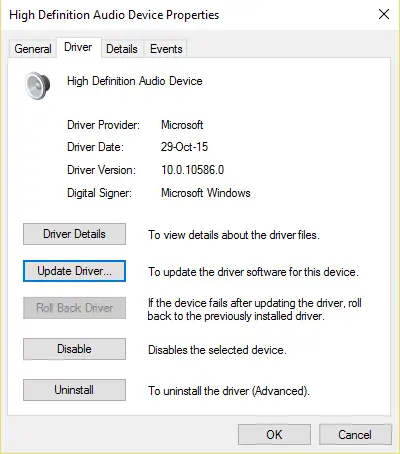
- pumili kaAwtomatikong mag-download ng mga update.Pipiliin nito ang pinakabagong update at awtomatikong i-download ito.
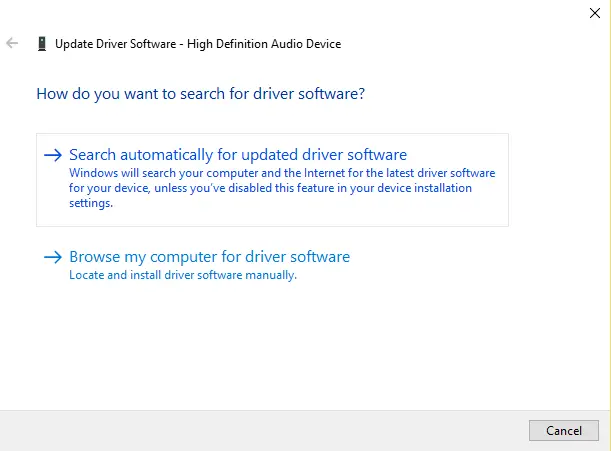
- I-restartPC, pagkatapos ay ikonekta ang headset.
Ang pag-update ng mga driver ng device ay hindi na ang iyong sakit sa ulo.Upang mabilis at tumpak na i-update ang mga driver nang walang anumang advanced na teknikal na kaalaman, subukan itoTweakBit Driver Updater, makakatulong ito sa iyong mahanap at awtomatikong i-update ang mga kinakailangang driver.
Bilang kahalili, maaari kang pumilirollbackIyongdriversa nakaraang estado kapag ang iyong mga headphone ay nasa gumaganang kondisyon.Sana ay makakarinig ka ng magandang musika mula sa iyong mga paboritong headphone.
4. Huwag paganahin ang front panel jack detection
Narito ang isang simpleng solusyon sa iyong Windows prompt Error na "Hindi nakikilala ng Windows 10 ang device na ito." Karaniwang nangyayari ang problemang ito pagkatapos i-update ang Windows.
Isang Realtek audio system ang naka-install sa bawat system.Kaya kung mayroon ka ng software na ito, sundin ang mga simpleng hakbang na ito upang hindi paganahin ang pag-detect ng jack sa harap ng panel:
- Una sa lahat,sa iyong PCitaas Realtek HD Audio Manager並Bukasito
- Mag-click sa maliit icon ng folder.
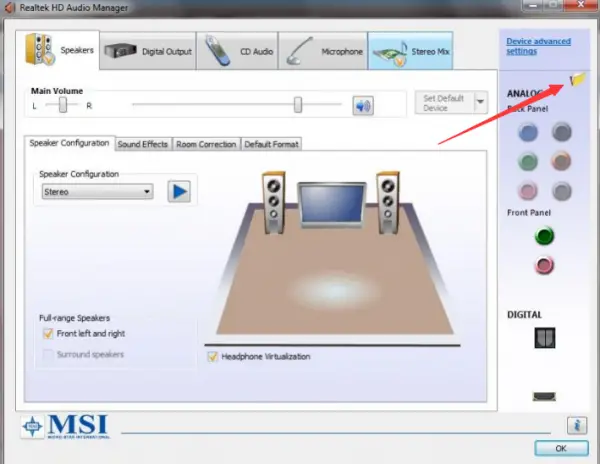
- sinuri Huwag paganahin ang front panel jack detection.
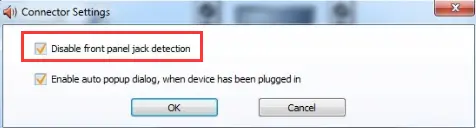
- Panghuli, i-click Oo naman.
Tulad ng iniulat ng maraming mga gumagamit, ang solusyon na ito ay gumagana nang maraming beses.
huling salita
Ayan yun.Sana ay makayanan mo ang mga pamamaraang ito at matagumpay na malutas ang iyong problema sa audio jack.Kung hindi pa rin gumagana ang headphone jack, subukang magkonekta ng isa pang pares ng headphones.
Para sa pinakamahusay na karanasan sa paglalaro, mangyaring subukanHyperX cloud 2 na headset, kung mayroon ka nitoearphone Kung mayroon kang anumang mga katanungan, maaari mong bisitahin ang pahinang ito.
Kaya maaari mo ring subukan na magsagawa ng bago, malinis na pag-install ng Windows upang maibalik ang tamang mga driver at sa gayon ay maiwasan ang mga pagkabigo.Kung mayroon ka pa ring anumang mga katanungan, huwag mag-atubiling tanungin sila sa seksyon ng mga komento sa ibaba.

![I-set up ang Cox email sa Windows 10 [gamit ang Windows Mail app] I-set up ang Cox email sa Windows 10 [gamit ang Windows Mail app]](https://infoacetech.net/wp-content/uploads/2021/06/5796-photo-1570063578733-6a33b69d1439-150x150.jpg)
![Ayusin ang Mga Problema sa Windows Media Player [Gabay sa Windows 8 / 8.1] Ayusin ang Mga Problema sa Windows Media Player [Gabay sa Windows 8 / 8.1]](https://infoacetech.net/wp-content/uploads/2021/10/7576-search-troubleshooting-on-Windows-8-150x150.jpg)
![Ayusin ang Windows Update Error 0x800703ee [Windows 11/10] Ayusin ang Windows Update Error 0x800703ee [Windows 11/10]](https://infoacetech.net/wp-content/uploads/2021/10/7724-0x800703ee-e1635420429607-150x150.png)




![Simulan ang Command Prompt sa Windows [7 Mga Paraan] Simulan ang Command Prompt sa Windows [7 Mga Paraan]](https://infoacetech.net/wp-content/uploads/2021/09/%E5%95%9F%E5%8B%95%E5%91%BD%E4%BB%A4%E6%8F%90%E7%A4%BA%E7%AC%A6-150x150.png)

![Paano makita ang bersyon ng Windows [napakasimple]](https://infoacetech.net/wp-content/uploads/2023/06/Windows%E7%89%88%E6%9C%AC%E6%80%8E%E9%BA%BC%E7%9C%8B-180x100.jpg)

